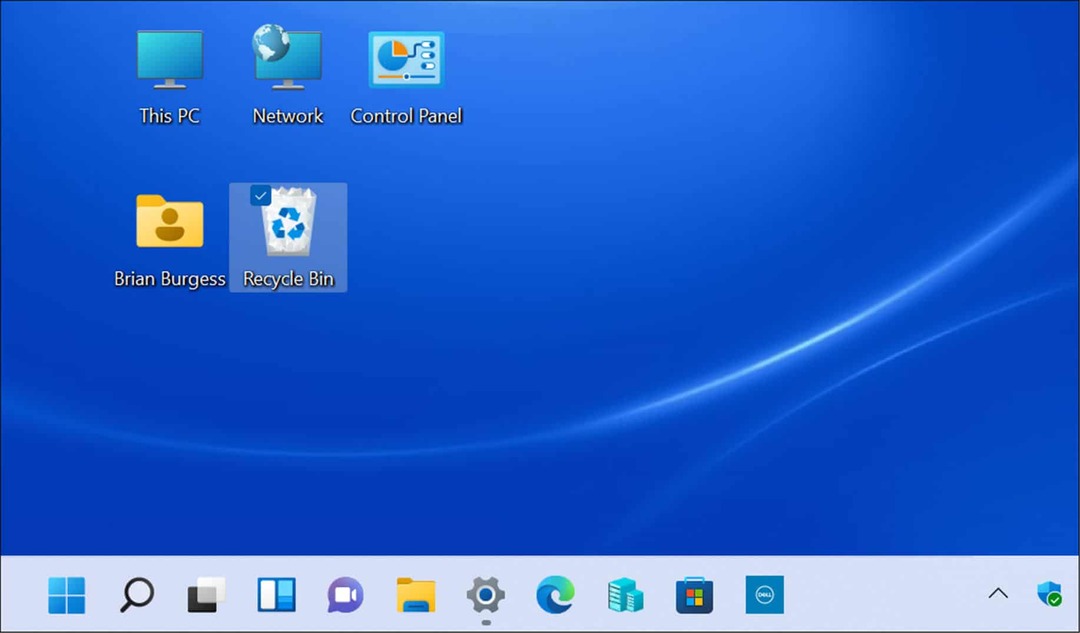Linkige Dropbox Microsoft Office'iga ja ärge kaotage kunagi enam tööd!
Microsofti Kontor Turvalisus Microsoft Varundamine Dropbox Pilvesalvestus / / March 18, 2020
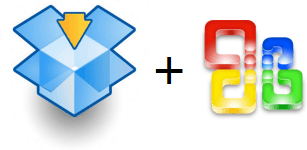
Hiljuti oli meil üks groovy kogukonna liige kaotada 5 tundi tööd arvutustabeliga säästuhäire tõttu Microsoft Excelis. See stsenaarium on peavalu, millega keegi ei peaks kunagi kokku puutuma. Ma ei tea sinust, aga ma lihtsalt VIIN, et teen sama asja kaks korda. Igatahes oli MrGroove pettunud, et ta ei saanud meie grooveReaderi jaoks andmeid tagasi ja seetõttu otsustas ta välja töötada püsiva paranduse. Arva ära! Ta mitte ainult ei tulnud välja väga hea idee, vaid ka pärast selle katsetamist töötab suurepäraselt! Kui see on rakendatud, lõpetab see töö kaotamise jäädavalt!
Meie nipi keskmes on muidugi Dropbox. Näete, Dropboxil on soone funktsioon, mis salvestab eelmised versioonid failidest, mis on sünkroonitud Dropboxi kaustas 30 päeva jooksul * sealhulgas kustutatud failid. Nii et kui me ühendame Dropboxi ja Microsoft Office'i vaikekäitumise ning selle automaatse salvestamise funktsiooni, siis saame seda teha sünkroonimine ja varukoopia Microsoft Office'i dokumendid nende kirjutamise ajal reaalajas. Kas lambipirn läks veel ära? :)
Seda tehnikat kasutades saate faile avada ja vaadata muudatusi või taastada varem kustutatud / kadunud faile. Näiteks kui teil on automaatse taastamise / automaatse salvestamise sätteks seatud 1-minutised salvestusintervallid, võite selle seadistuse saamise korral pöörduda tagasi iga dokumendi, mille suhtes olete kunagi töötanud, IGAVA aja juurde. Kas soovite oma esitluse juurde tagasi minna, kuna see nägi välja kella 19.55? Pole probleemi! Või äkki teile meeldib versioon 7:54 parem. Võimalusi on peaaegu lõputult.
Enne kui alustame, tahan veenduda, et saate aru, et kuigi ma näitan näpunäidet Office 2010 abil, on see trikk peaks töötab kõigi seal asuvate rakenduste jaoks, mis kasutavad ajutisi faile või automaatse salvestamise kausta, sealhulgas Microsoft Office'i eelmisi versioone. Oh jah. VÄGA HÕLMAV!
* Tasuta Dropboxi kontod salvestavad ainult 30 päeva varasemad versioonid; tasulised versioonid salvestavad faile siiski igaveseks.
Kuidas linkida Dropbox Microsoft Office'iga ja mitte kunagi kaotada dokumente enam kunagi
1. Esimene samm on leida asukoht, kuhu Office kõik salvestab. Peame Office 2010 iga rakenduse jaoks leidma kolm erinevat asukohta.
- Salvesta asukoha automaatne taastamine
- Faili vaikesalvestuskoht
- Salvestamata dokumentide asukoht
Kui olete need asukohad leidnud, tehke neile märkus. Parim viis nende täpse asukoha meeldejätmiseks on Kopeeri ja Kleebi see avatuna Märkmik. Altpoolt näete, kuidas ma märgistasin tee ja kleepisin lingi, et ma ei unustaks, mis oli mis jne.
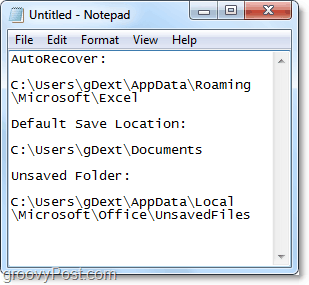
Kiirelt leiate siit, kuidas leidsin Microsoft Excel 2010-st kolm kausta, kuna Word 2010 ja PowerPoint 2010 puhul on protsess suhteliselt sarnane.
Excel 2010 * jaoksvaikimisi salvesta ”ja„ automaatse taastamise ”asukohad on järgmised:
- automaatne taastamine
- % UserProfile% AppDataRoamingMicrosoftExcel
- vaikimisi salvestatud fail
- % UserProfile% dokumendid
Need asukohad leiate ise, kui lähete asukohta Fail> Valikud menüü Office 2010-s. Kui olete seal külastanud, võite külastada Salvesta ja otsige asukohti vastavalt allolevale ekraanipildile.
* Office 2007 ja Office 2003 ning Windows XP puhul võib asukoht erineda. Minan Minu näide, see% UserProfile% tõlgitakse järgmiselt: C: UsersgrooveDexter. Selle põhjuseks on asjaolu, et% UserProfile% on lihtsalt universaalne Windowsi kood, mis viib teid Windowsi kasutajaprofiilide kausta.
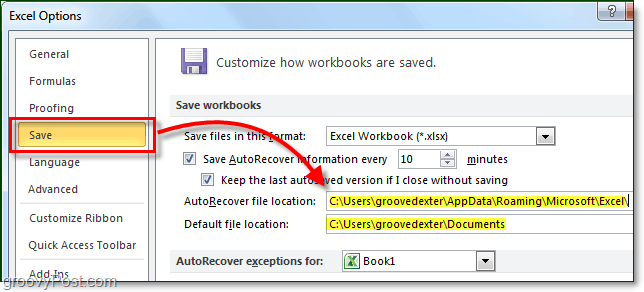
2. Salvestamata faili asukoht on natuke erinev. Rakenduses Office 2010 leiate selle saidilt Fail> Teave sakk; sealt Klõpsake nuppuVersioonide haldamine> Salvestamata töövihikute taastamine.
Vaikeasukoht on järgmine *:
% UserProfile% AppDataLocalMicrosoftOfficeUnsavedFiles
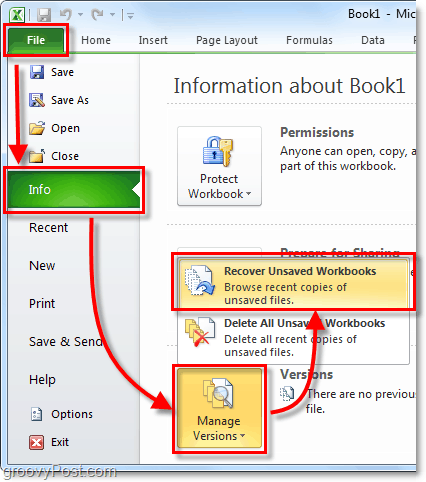
Nüüd, kui olete märkinud oma kolm salvestamiskohta, on aeg kaust luua Dropbox.
3. Minge Minu Dropboxi (oma arvuti PC-kausta) ja siis Loo uus kaust nimega Varukoopiad, või mis iganes nime leiate sobilikuks ja sobivaks.
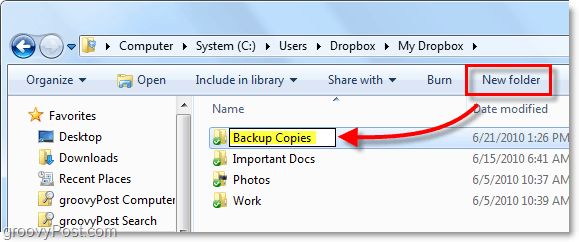
4. Nüüd avage käsuviip.
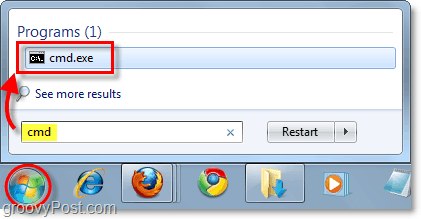
5. Käsureale kasutame nuppu mklink / d käsk luua sümboolne link salvestatud Office'i failide asukohtadesse. Peame seda tegema, kuna vaikimisi Sropic SYNC või varukoopiafailid ja kaustad asuvad INSIDE dropbox kausta. Seetõttu kavatsesime Dropboxi petta, et mõelda, kas meie Office'i ajutise / automaatse salvestamise kaustad asuvad dropboxi kaustas.
Käskluse süntaks on:
mklink / D “Uus sümboolne lingi tee teie Dropboxi kausta linginimes” “Kausta, milles Office automaatse salvestamise failid asuvad, lähtetee”
Näide:
mklink / D “C: UsersDropboxMy DropboxVarmiskoopiadExcel_AutoRecover” “C: UsersgDextAppDataLocalMicrosoftOfficeUnsavedFiles”
Ülaltoodud näites loon uue tee oma dropboxi Varukoopiad kausta. Excel_Autorecover Pidin käsitsi Tüüp seda uue lingi nime all.
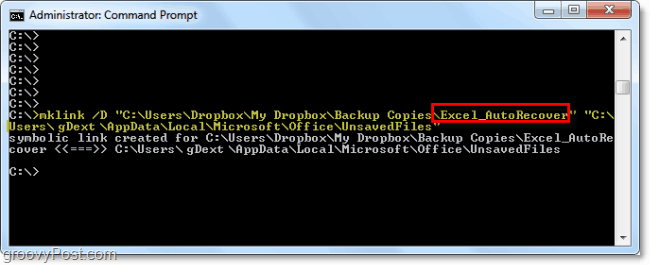
6. Korrake seda toimingut iga kausta asukoha jaoks, luues uue Symlinki (Sümboolne link) koos kõigi kolme teie Office'i rakendusega salvestage kaustad. Pange tähele, et teie Salvestamata kausta kasutavad kõik Office'i programmid, nii et peate selle jaoks looma ainult ühe lingi. Vaikimisi kehtib sama ka teie vaikimisi salvestatud asukoha kohta.
7. Kui olete lõpetanud, avage oma Dropboxi veebisaidi konto ja kontrollige, kas kaustad on kõik õigesti sünkroonitud.
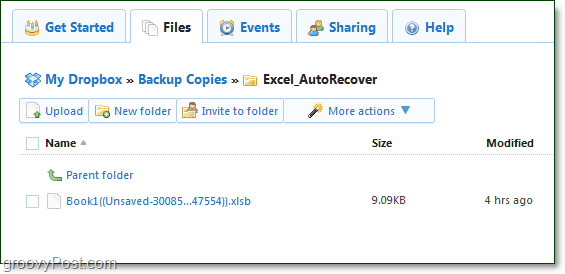
8. Isegi kui automaatse taastamise või salvestamata tempofail kustutatakse teie arvutist, ripub Dropbox sellele 30 päeva. Dropboxi veebiliidesest Klõpsake nuppuVeel toiminguid> Kuva kustutatud faile neid vaadata.
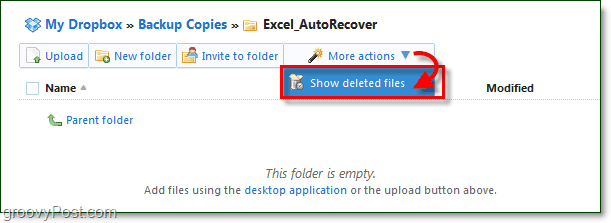
9. Nii nagu tavaliste failide puhul, Dropbox arhiivib kustutatud failide versiooniajalugu. Sel viisil on teil kõigist Office'is töötavatest failidest mitu erinevat versiooni. Dropbox hoiab kogu teie Office'i ajalugu käeulatuses. Oh jah, võite ka lihtsalt Kustuta failid ka.
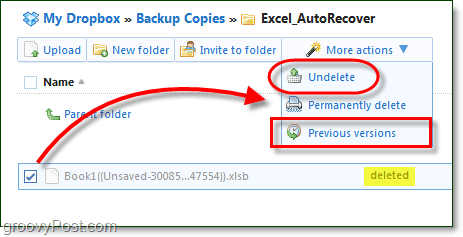
Võite ka lihtsalt Paremklõps a faili või kausta taastamisprotsessi alustamiseks.
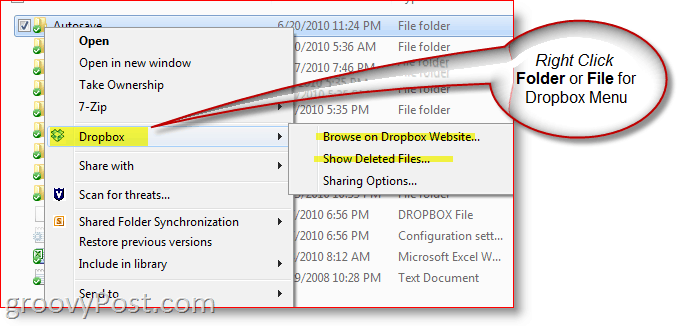
See selleks. Kas tunnete, et mure ja stress lihtsalt sulanduvad nüüd, kui kõik teie andmed on turvaliselt varundatud ja Dropboxi pilves turvatud? Ma tean, et tunnen end paremini!
Mõne jaoks võib see nõuanne olla pisut keeruline, sest me seadistame Symlinke käsuribal jne. Üks võimalus protsessi lihtsustamiseks on lihtsalt suunata kaustad AutoSave või Temporary Office või mõni muu rakendus, mida soovite kaitsta otse Dropboxi kausta. Sel moel ei pea te segama linkide loomist jne. Ehkki pisut lihtsam, arvan, et see on rohkem tööd, kuid sama tulemuse saavutamiseks on lihtsam viis!
Küsimused? Segaduses? Abi vajama? Pange märkme alla või veelgi parem, postitage oma küsimused meie tasuta tugiteenusesse Foorum kus kogu groovyReadersi kogukond ootab teid abistama!